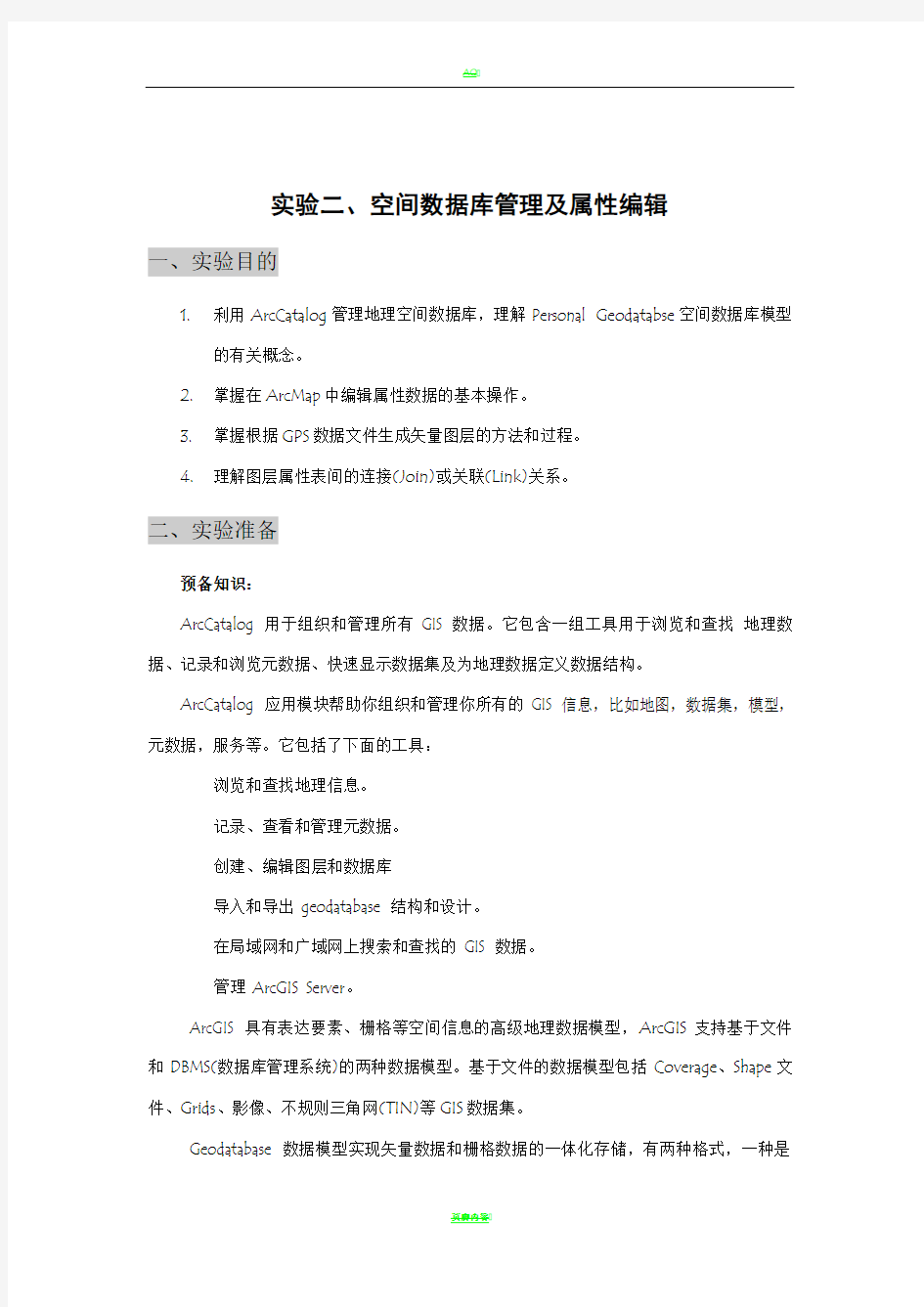
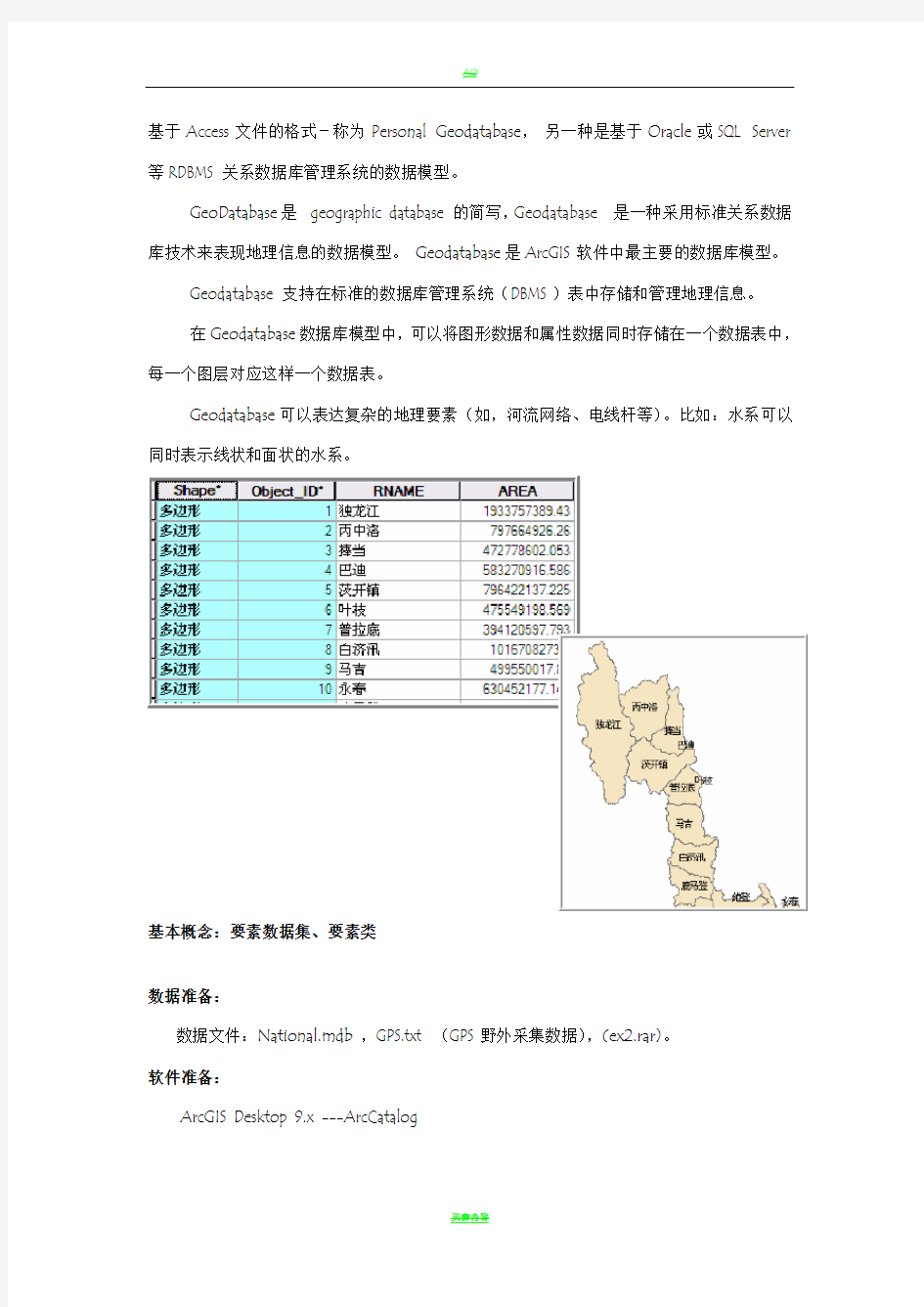
实验二、空间数据库管理及属性编辑
一、实验目的
1.利用ArcCatalog管理地理空间数据库,理解Personal Geodatabse空间数据库模型
的有关概念。
2.掌握在ArcMap中编辑属性数据的基本操作。
3.掌握根据GPS数据文件生成矢量图层的方法和过程。
4.理解图层属性表间的连接(Join)或关联(Link)关系。
二、实验准备
预备知识:
ArcCatalog 用于组织和管理所有GIS 数据。它包含一组工具用于浏览和查找地理数据、记录和浏览元数据、快速显示数据集及为地理数据定义数据结构。
ArcCatalog 应用模块帮助你组织和管理你所有的GIS 信息,比如地图,数据集,模型,元数据,服务等。它包括了下面的工具:
浏览和查找地理信息。
记录、查看和管理元数据。
创建、编辑图层和数据库
导入和导出geodatabase 结构和设计。
在局域网和广域网上搜索和查找的GIS 数据。
管理ArcGIS Server。
ArcGIS 具有表达要素、栅格等空间信息的高级地理数据模型,ArcGIS支持基于文件和DBMS(数据库管理系统)的两种数据模型。基于文件的数据模型包括Coverage、Shape文件、Grids、影像、不规则三角网(TIN)等GIS数据集。
Geodatabase 数据模型实现矢量数据和栅格数据的一体化存储,有两种格式,一种是
基于Access文件的格式-称为Personal Geodatabase,另一种是基于Oracle或SQL Server 等RDBMS关系数据库管理系统的数据模型。
GeoDatabase是geographic database 的简写,Geodatabase 是一种采用标准关系数据库技术来表现地理信息的数据模型。Geodatabase是ArcGIS软件中最主要的数据库模型。
Geodatabase 支持在标准的数据库管理系统(DBMS)表中存储和管理地理信息。
在Geodatabase数据库模型中,可以将图形数据和属性数据同时存储在一个数据表中,每一个图层对应这样一个数据表。
Geodatabase可以表达复杂的地理要素(如,河流网络、电线杆等)。比如:水系可以同时表示线状和面状的水系。
基本概念:要素数据集、要素类
数据准备:
数据文件:National.mdb ,GPS.txt (GPS野外采集数据),(ex2.rar)。
软件准备:
ArcGIS Desktop 9.x ---ArcCatalog
三、实验内容及步骤
第1步启动ArcCatalog打开一个地理数据库
当ArcCatalog打开后,点击, 按钮(连接到文件夹). 建立到包含练习数据的连接(比如“E:\ARCGIS\EXEC2”),
在ArcCatalog窗口左边的目录树中, 点击上面创建的文件夹的连接图标旁的(+)号,双击个人空间数据库-National.mdb。打开它。.
在National.mdb中包含有2个要素数据集、1个关系类和1个属性表第2步预览地理数据库中的要素类
在ArcCatalog窗口右边的数据显示区内,点击“预览”选项页切换到“预览”视图界面。在目录树中,双击数据集要素集-“WorldContainer”,点击要素类-“Countries94”激活它。
在此窗口的下方,“预览”下拉列表中,选择“表格”。现在,你可以看到Countries94的属性表。查看它的属性字段信息。
花几分钟,以同样的方法查看一下National.mdb地理数据库中的其它数据。
第3步创建缩图,并查看元数据
在目录树中,选择地理数据库National中的要素类-Countries94,切换到“预览视图”,点击工具栏上的放大按钮,将图层放大到一定区域,然后再点
,生成并更新缩略图。这时,切换到“内容”视图界面下,并在目录树中选择要素集-“WorldContainer”,数据查看方式更改为“缩略图方式”。.注意,此时,要素类“Countries94”的缩图图是不是发生了改变
点击“元数据”选项页,查看当前要素类的元数据,了解当前要素类是采用什么坐标系,
都有哪些属性字段,字段的类型等信息。在元数据工具栏中,从样式表中选择不同的样式,可以看到,元数据显示的格式发生了变化。
点击元数据导出按钮,可以将元数据导出为多种格式,这里我们选择为“HTML”格式,确定后,元数据将被保存在指定路径下的.htm文件中,从资源管理器中,打开这个.htm 文件,查看导出后的元数据信息。
第4步创建个人地理数据库(Personal Geodatabase-PGD)
在PGD数据库中创建属性表然后录入数据。
在创建的地理数据库之间要完成数据库的概念设计,每一个图层对应一个数据表,在ArcCatalog中“要素类”(Feature Class)的概念与之对应。可以将多个要素类组
织成为一个“要素集”(Feature DataSet),在同一个要素集中的要素类都具有相同的
地理参考(坐标系相同)。
在ArcCatalog的目录树中,定位到E:盘,右键点击这E:盘,在出现的菜单中,选
择[新建]>>[文件夹],文件夹名称改为myGeoDB 。右键选中这个文件夹,在出现
的菜单中,点击[新建]>>[个人Geodatabase],这时会创建一个名称为“新建个人
Geodatabase.mdb”的数据库文件,将之改名为:“Yunnan”。
右键点击数据库文件“Yunan.mdb”,在出现的菜单中,选择[导入]>>[要素类
multiple],在出现的对话框中,打开要导入要素:云南县界prj.shp/云南县城prj.shp/
云南道路prj.shp (这些文件在Exece2文件夹下,按住Shift键并点击鼠标可同时选
择多个Shape文件)
确定后可以看到这三个图层已经被导入到数据库Yunan.mdb中
右键点击数据库文件“Yunan.mdb”,在出现的菜单中,选择[新建]>>[要素集]在出现的对话框中输入要素集的名称、点击按钮“编辑”为其指定一个坐标系
在这里,我们设定坐标系为:GCS_WGS_1984(即Geographic Coordinate System>>World>>WGS 1984.prj),这是一种被GPS采用的地理坐标系。
右键点击新建的要素集-Kunming,在出现的菜单中选择[新建]>>[要素类],在出现的对话框中输入要素类的名称-公交站点,点击<下一步>,再次点击<下一步>按钮。
在出现的对框中选择“Shape”字段,修改字段的几何类型为“点”(表示此要素类中将要存储的要素类型是点要素,我们准备用来存储公交站点)
注意:要素类的空间参考也被默认地设置为GCS_WGS_1984 ,与要素集中指定的坐标系相同。
在出当前的对话框中,我们新加两个字段“站点名称”、“公交站点编号”,数据类型都设置为“Text”.点击“完成”按钮。
这样我们就完成了要素类的定义。可以将这个要素类(图层)加入的ArcMap中,进行数字化的工作,从背景地图中提取公交站点的位置。
新建数据表:右键点击地理数据库-Yunnan.mdb,在出现的菜单中,选择[新建]>>[表],输入表名称:公交线路,点<下一步>,再次点<下一步>,在对话框中,新添加两个字段“公交站点编号”、“公交线路”(数据类型都设为Text)
点击“完成”,结束属性表的定义。
创建公交站点到公交线路一对多的关系(1:M):右键选择地理数据库-Yunnan.mdb,在出现的菜单中选择<新建>-<关系类>,对以下内容进行设定,其它设置接受默认选项即可。
指定源表和目标表
选择关系类型为一对多关系,这样可以建立公交站点到公交线路一对多的关系,因为经过一个公交站点的公交线路有多条,这样,在我们从公交站点分布图是查询某个公交站点时就可以查询经过这个站点的所有公交线。
设定主键和外键
点击下一步,直到完成关系类的定义。
以上步骤完成后,ArcCatalog中就可以看到,在地理数据库Yunana.mdb中,有一个要素集(Kunming),其中包含一个要素类(公交站点)、一个数据表(公交线路)、一个关系类(公交站及公交线1:M)
第5步拖放数据到ArcMap中
启动ArcMap,新建一个空的地图文档,通过拖放的方式添加上面所创建的数据到ArcMap中:
在ArcCatalog中,点击“内容”选项页,在目录树中,点击地理数据库-Yunnan.mdb,将要素类-“gongjiaozhandian”及属性数据表“gongjiaoxianlu”拖放到ArcMap中。
第6步编辑属性数据及进行1:M的空间查询
为了让大家了解属性编辑的过程,我们需要在要素类公交站点中添加3个公交站点。(这
只作演示使用,实际的数字化过程还需要加载经过配准后的扫描地图作为背景)。
首先,在工具栏显示区的空白处点击右键,在出现的菜单在选中“编辑器”,从而打开编辑器工具栏。
在编辑器工具栏中,点击“编辑器”下拉菜单,选择“开始编辑”命令。按下按钮
,在地图显区内随意地添加3个公交站点。
在图层列表控制面板(TOC)中,右键选择图层-“公交站点”,在出现的菜单中,选择“打开属性表”命令,将显示公交站点的属性编辑窗口,在其中输入站点名称和公交站点编号。字段OBJECTID是关键字段,是自动生成的不需要输入。
在图层列表控件面板(TOC)中,点击“数据源”选项页,切换到数据源视图下,右键选择属性表-“公交线路”,在出现的菜单中,选择“打开”命令,将会显示“公交线路”的属性编辑窗口。按下图所示输入几条公交线路(公交站点编号、公交线路)。
点击“编辑器”工具栏中的“编辑器”下拉菜单,选择“停止编辑”命令,将以上所作的编辑结果保存。
点击属性查询按钮,查询地图显示区中任意公交站点的属性,可以看到经过公交站-“云南大学”的公交线路有3条,可进一步查询每条公交线路的详细数据。
第7步导入GPS数据,生成图层
各类手持GPS接收机采集到的数据可以通过相关软件(比如MapSource等)导入到ArcMap中。
GPS数据文件
启动ArcMap,切换到数据源视图。点击按钮添加GPS数据,选择对应的GPS数据文件(可以是.txt格式、dBase等格式),这里GPS数据文件为:澜沧江GPS.txt
根据GPS数据生成图层:
执行菜单命令:[工具] >>[添加XY数据],在“添加XY数据”窗口中,选择已添加的XY数据表,指定X坐标字段(东经)和Y坐标字段(北纬),按“编辑”按钮,选择坐标系统。一般GPS系统采用的坐标系统为WGS_1984。
确定后,在地图显示区域中,就会根据GPS数据文件中采集的坐标信息创建点状的事件图层。在图层控制面板(TOC)中,右键选中根据GPS数据文件生成的事件图层。在出现的菜单中,执行[数据]>>[导出数据]命令:
在导出数据对话框中,指定要导出的文件名称及存储位置。这样就完成了由GPS数据文件生成图层的过程。
四、实验作业
1)阐述基本原理和概念(要素类、要素数据集)
答:要素类是具有相同几何形状的要素的集合:点、线或多边形。要素类是简单要素类和拓扑
要素类。简单要素类包括没有任何拓扑关系的点、线、多边形或注记。也就是说,一个要素类
内的点与另一要素类中的线的终点可以是一致的,但它们是不同的。这些要素可以彼此独立地
编辑。拓扑要素类局限在一定的图形范围内,它是一个由完整拓扑单元组成的一组要素类限定
的对象。ArcInfo8 包含了geodatabase 中最主要的一种图形拓扑—几何网络。
要素数据集(要素集)是具有相同坐标系统的要素类的集合。我们可以选择在要素集的内部或
外部组织简单要素类,但拓扑要素类只能在要素集内部组织,以确保它们具有相同的坐标系统。
2)Geodatabse 空间数据库模型的特点。
答:GeoDatabase的设计主要是针对标准关系数据库技术的扩展,它扩展了传统的点、线和面特
征,为空间信息定义了一个统一的模型。在该模型的基础上,使用者可以定义和操作不同应用
的具体模型,例如交通规划模型、土地管理模型、电力线路模型等。GeoDatabase为创建和操作
不同用户的数据模型提供了一个统一的、强大的平台。
由于Geodatabase是一种面向对象的数据模型,在此模型中,空间中的实体可以表示为具有性质、
行为和关系的对象。Geodatabase描述地理对象主要通过以下以下四种形式:
(1)用矢量数据描述不连续的对象;
(2)用栅格数据描述连续对象;
(3)用TINs描述地理表面;
(4)用IJocatro或者Address描述位址。
Geodatabase还支持表达具有不同类型特征的对象,包括简单的物体、地理要素(具有空间信息的
对象)、网络要素(与其他要素有几何关系的对象)、拓扑相关要素、注记要素以及其他更专业的
特征类型。该模型还允许定义对象之间的关系和规则,从而保持地物对象间相关性和拓扑性的
完整。
3)比较连接(Join)和关联(Link)关系的区别和应用。
答:连接:连接可以添加额外的属性数据到到当前图层,也可以使用这些额外的属性数据进行标注。适用:一对多,多对一。
关联:关联可以使数据关联到当前图层关联的数据并不像连接那样添加到图层的属性表中,而是在处理图层的属性数据的时候可以获取关联的数据。适用:一对多。